

1. Vérifiez si SSH est installé (vérifiez si le package SSH est installé)
Entrez la commande :
rpm -qa | grep ssh
comme suit Le système affiché a SSH installé par défaut :
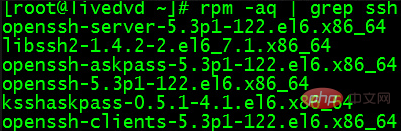
S'il n'est pas installé, entrez
yum install openssh-server
pour l'installer.
2. Vérifiez si le service SSH est en cours d'exécution
Entrez la commande :
/etc/init.d/shhd status

Comme le montre l'image ci-dessus, cela montre que le service SSH est démarré et en cours d'exécution.
S'il n'est pas activé, utilisez la commande
service shhd start
pour l'activer.
3. Vérifiez si le port de calcul 22 est ouvert
Utilisez la commande :
netstat -anpt | grep sshd
-a Liste toutes les options
-p Afficher le nom du processus et le PID liés à la connexion
-t Liste les connexions du protocole TCP
-u Liste les connexions du protocole UDP
-n Désactiver la résolution du nom de domaine inversé (par défaut, netstat utilisera la technologie de résolution inversée de nom de domaine pour trouver le nom d'hôte correspondant à chaque adresse IP. Cela ralentira la vitesse de recherche. Si vous estimez que l'adresse IP est suffisante et qu'il n'est pas nécessaire de connaître le nom d'hôte, utilisez l'option -n pour la désactiver (fonction de résolution de nom de domaine)
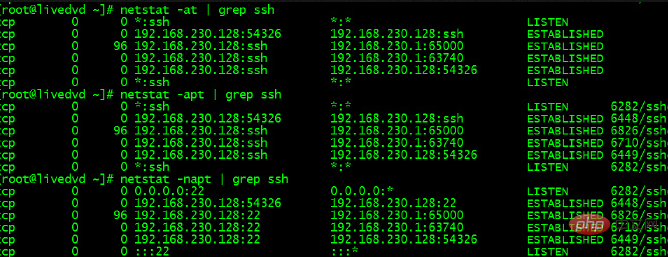
L'image ci-dessus montre que le port 22 est ouvert.
Si le port ssh 22 n'est pas activé, ouvrez /etc/sysconfig/iptables, ajoutez une colonne
-A INPUT -m state --state NEW -m tcp -p tcp --dport 22 -j ACCEPT
et enregistrez et quittez. et redémarrez la configuration du pare-feu.
4. Vérifiez si SSHD est configuré pour démarrer au démarrage sous ce niveau d'exécution
Entrez la commande :
chkconfig --list sshd
Comme indiqué dans la figure ci-dessous. Système centos 6.5 Le serveur SSH a été configuré pour démarrer au démarrage sous ce niveau d'exécution. S'il n'est pas configuré pour démarrer, utilisez la commande suivante [chkconfig sshd on (démarrage par défaut 2345)] ou [chkconfig --level 2345 sshd on] pour le régler.

Enfin, vous pouvez utiliser l'outil de connexion à distance pour vous connecter à distance.
Tutoriel recommandé : Tutoriel Linux
Ce qui précède est le contenu détaillé de. pour plus d'informations, suivez d'autres articles connexes sur le site Web de PHP en chinois!